Mapy Apple koncentrują się na zapewnieniu wygodnego życia użytkownikom. Możesz skorzystać z tej usługi, aby wyszukać wspaniałe miejsca, ciekawe atrakcje i tak dalej. Jak wiesz, aplikacja Apple Maps automatycznie zachowa historię wyszukiwania, aby szybko znaleźć wcześniej wyszukiwane miejsca.
Jeśli chcesz pozbyć się historii wyszukiwania w aplikacji Apple Maps, trafiłeś we właściwe miejsce. W tym fragmencie omawiamy w szczególności sposób czyszczenia historii map Apple na iPhonie / iPadzie / iPodzie.
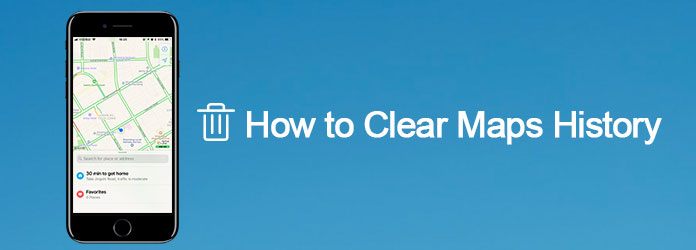
Wyczyść historię map
Jeśli Twój iPhone / iPad działa na iOS 9 lub wcześniejszym, oto szczegółowe kroki, które możesz z łatwością wyczyścić historię map Apple na iOS 9:
Krok 1 Uruchom aplikację Apple Maps
Stuknij ikonę Mapy, aby otworzyć tę aplikację na ekranie głównym urządzenia z systemem iOS. Jest to ikona mapy z kompasem w prawym dolnym rogu.
Krok 2 Naciśnij pasek wyszukiwania
Stuknij pasek wyszukiwania u dołu strony, a następnie przewiń w dół opcje miejsca docelowego i naciśnij opcję Ulubione.
Krok 3 Stuknij w opcję Ostatnie
Następnie kliknij opcję Ostatnie. Pojawi się wyskakujące okno z listą Twojej historii wyszukiwania w Apple Maps. Sprawdź, czy musisz wyczyścić całą najnowszą historię wyszukiwania.
Krok 4 Wyczyść ostatnią historię wyszukiwania
Opcję Wyczyść można znaleźć w lewym górnym rogu w wyskakującym oknie. Po prostu kliknij i wybierz Wyczyść wszystkie ostatnie, aby wyczyścić historię map na iPhonie / iPadzie.
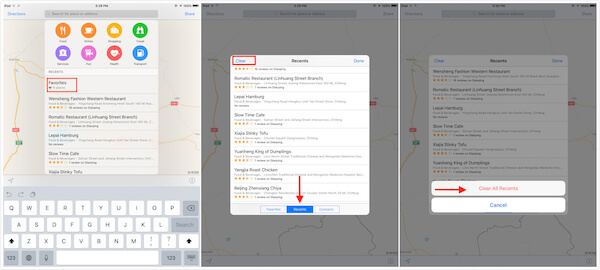
Jeśli Twoje urządzenie z iOS działa na iOS 10 i nowszych, możesz wykonać poniższe czynności, aby bez wysiłku wyczyścić historię map Apple na iDevice:
Krok 1 Otwórz aplikację Apple Maps
Ponadto musisz uruchomić aplikację Apple Maps na swoim iPhonie / iPadzie. Znajduje się na ekranie głównym urządzenia iDevice.
Krok 2 Wybierz określoną historię wyszukiwania
Następnie przewiń listę w górę, która pokazuje ostatnie miejsca wyszukiwania, lokalnie przy określonej historii wyszukiwania, którą chcesz wyczyścić i wyczyścić od prawej do lewej.
Krok 3 Pojawiają się dwie opcje
Teraz możesz zobaczyć dwie różne opcje. Jeden w kolorze niebieskim pojawia się w celu udostępnienia, a drugi w kolorze czerwonym mówi Usuń.
Krok 4 Stuknij opcję Usuń
Wystarczy dotknąć opcji Usuń, aby wyczyścić wybraną historię wyszukiwania w aplikacji Apple Maps. Zrobione!
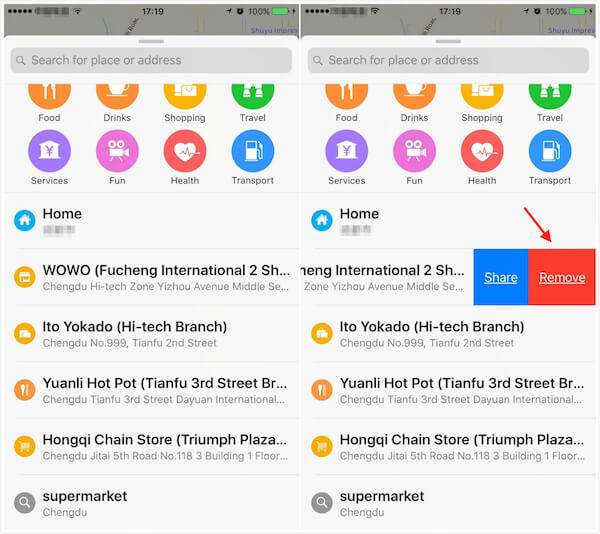
Możesz potrzebować: Jak naprawić niedziałające mapy Apple
Jedną z rzeczy do zilustrowania przed rozpoczęciem czyszczenia historii map, historia map zniknie po jej usunięciu. Jeśli chcesz tylko zapisać stare nagrania wyszukiwania, ale nie chcesz, aby były dostępne do czytania w aplikacji Mapy, oto inne rozwiązanie, które możesz wziąć pod uwagę: możesz udostępnić historię map w plikach Bezpiecznych Notatek zamiast je wyczyścić.
Krok 1 Skonfiguruj nowe notatki
Skonfiguruj Notatki za pomocą bezpiecznego hasła na urządzeniu z systemem iOS. I przejdź do aplikacji Mapy, przewiń w górę, aby wyświetlić menu Ostatnie.
Krok 2 Otwórz opcję „Więcej”
Na zestawie wskazówek przesuń palcem w lewo, aby otworzyć opcję „Więcej”. Możesz też stuknąć lokalizację, aby wpisać jej kartę informacyjną. Naciśnij przycisk Udostępnij i kliknij opcję „Dodaj do notatek”.
Step3 Udostępnij historię map notatkom
Wróć ponownie do aplikacji Notatki, wybierz notatkę z adresem i kliknij przycisk Udostępnij. Na koniec wprowadź hasło, aby zablokować nowo utworzoną notatkę.
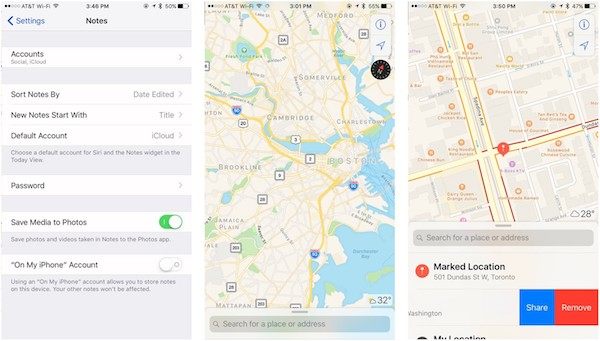
Jeśli szukasz rozwiązania, aby trwale wyczyścić historię map Google na iPhonie / iPadzie, profesjonalny program do usuwania powinien być bardzo potrzebny. Aiseesoft FoneEraser jest oceniany jako najbardziej użyteczne i potężne narzędzie do skasuj całą zawartość i ustawienia na stałe i dokładnie z iPhone'a, iPada i iPoda Touch, co jest wysoce zalecane.
Po zapoznaniu się ze szczegółowymi funkcjami FoneEraser, śledź nas, aby dowiedzieć się, jak korzystać z tej aplikacji, aby wyczyścić historię map Google na iPhonie / iPadzie / iPodzie:
Krok 1 Zainstaluj FoneEraser
Po pierwsze, pobierz FoneEraser za darmo na swój komputer. Następnie postępuj zgodnie z instrukcjami, aby go zainstalować. Zaleca się kopia zapasowa danych i z wyprzedzeniem zgłoś, aby ta aplikacja nie usunęła wszystkich treści i ustawień w iPhonie.
Krok 2 Podłącz urządzenie z systemem iOS do komputera
Po uruchomieniu Aiseesoft FoneEraser podłącz iPhone'a do komputera kablem USB. Po podłączeniu automatycznie wykryje i przeskanuje urządzenie.

Krok 3 Wybierz poziom kasowania
Następnie możesz wybrać inny tryb, który chcesz zastosować, aby wyczyścić historię wyszukiwania w aplikacji Mapy Google. Istnieją niskie, średnie i wysokie poziomy do zastosowania.

Krok 4 Rozpocznij proces czyszczenia
Po zakończeniu konfiguracji wystarczy kliknąć przycisk „Start”, aby trwale wyczyścić historię Map Google na iPhonie / iPadzie. Po zakończeniu czyszczenia nigdy nie zobaczysz swojej historii wyszukiwania w aplikacji Mapy.

Postępuj zgodnie z rozwiązaniami wymienionymi powyżej, musisz nauczyć się właściwych kroków, aby wyczyścić historię map na iPhonie i iPadzie. I uwierz mi, FoneEraser nigdy cię nie zawiedzie. Jeśli masz więcej przemyśleń na temat czyszczenia pamięci podręcznej na iPhonie / iPadzie, możesz udostępnić je w komentarzach. Nie zapomnij udostępnić tego fragmentu znajomym, jeśli w jakimś stopniu ci to pomoże!